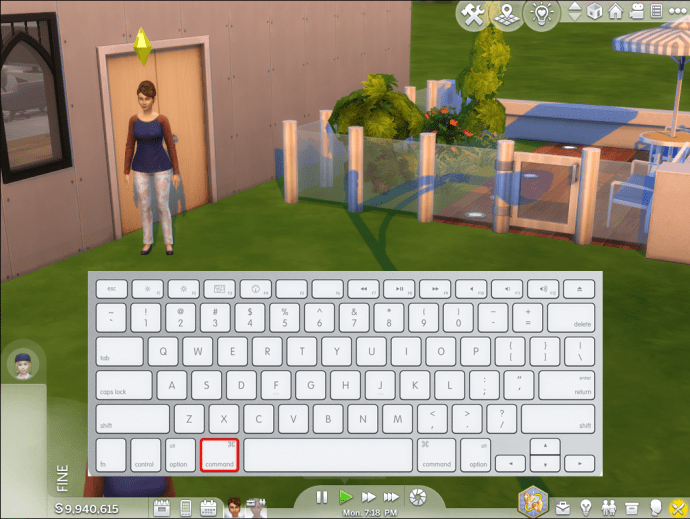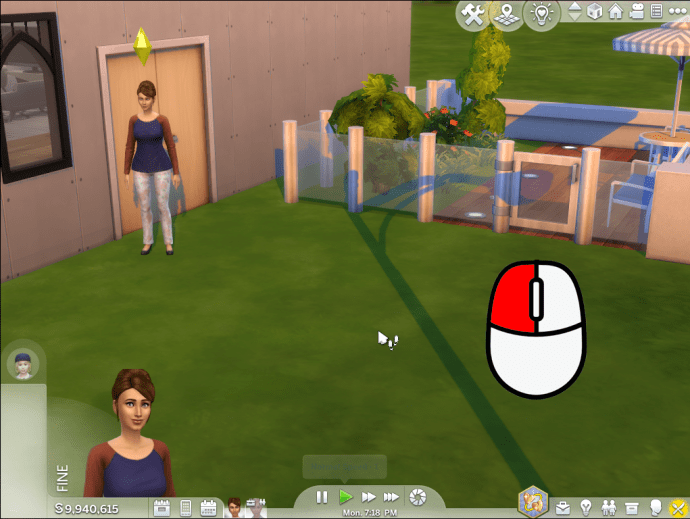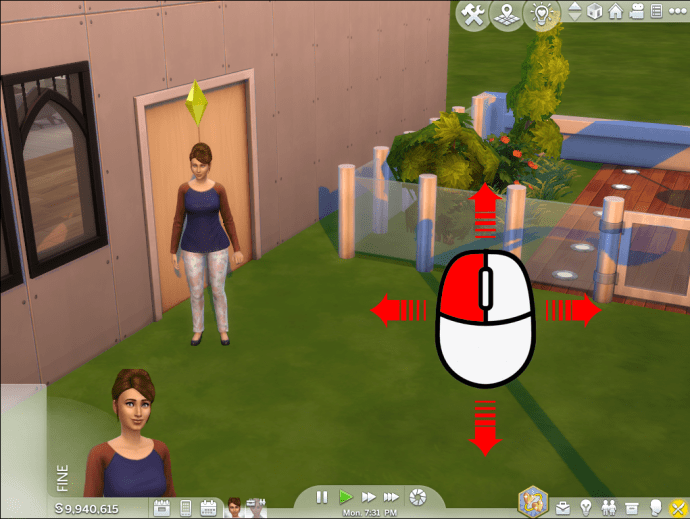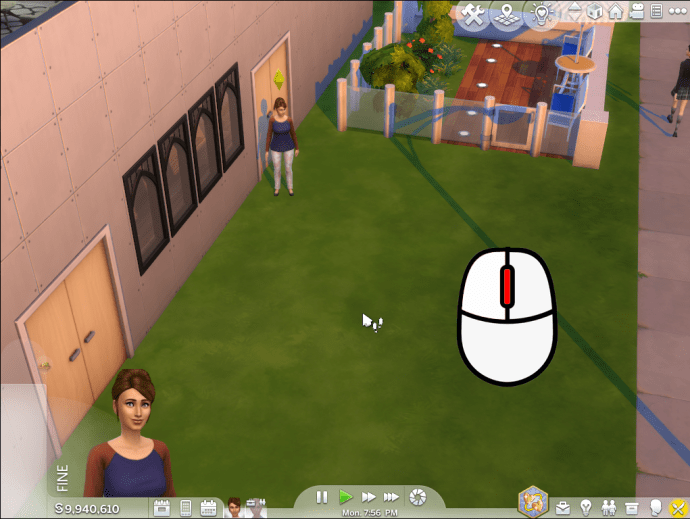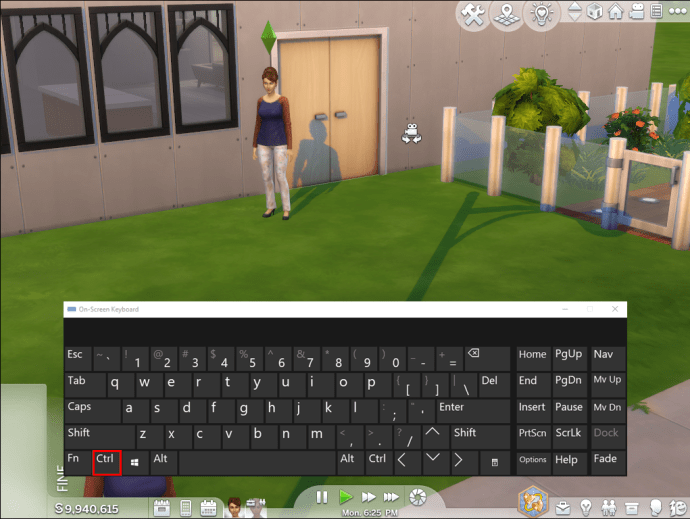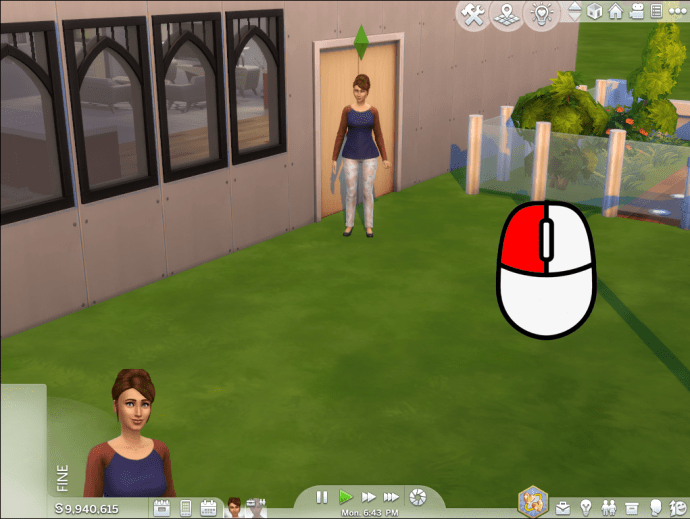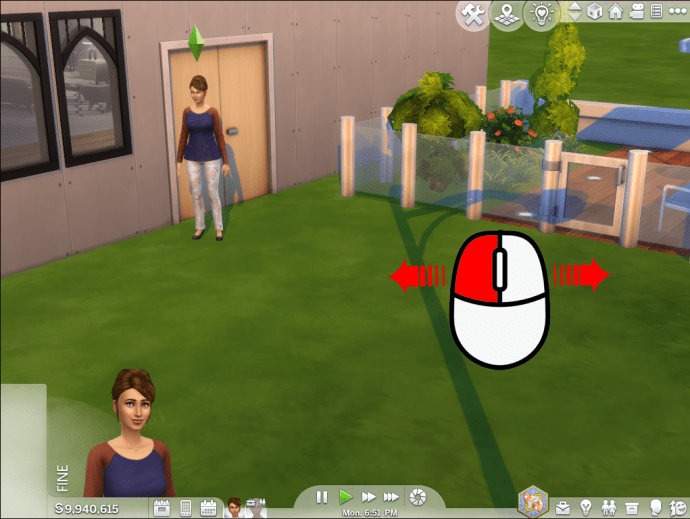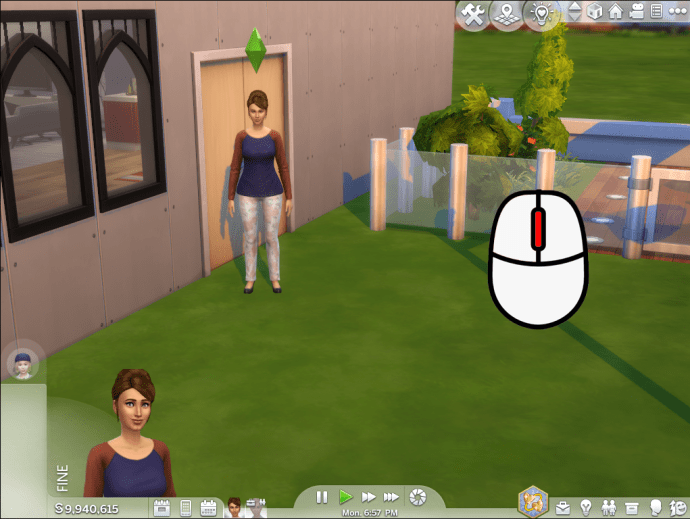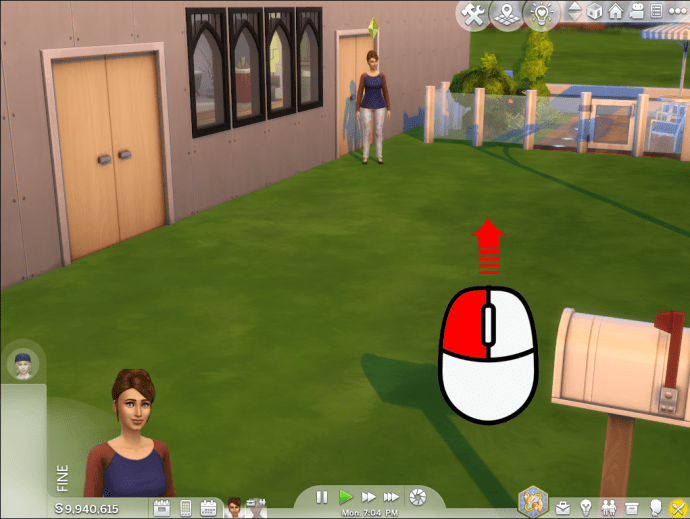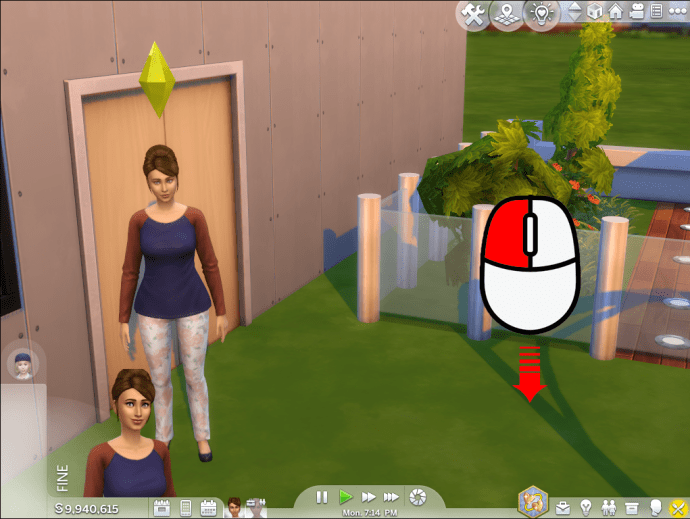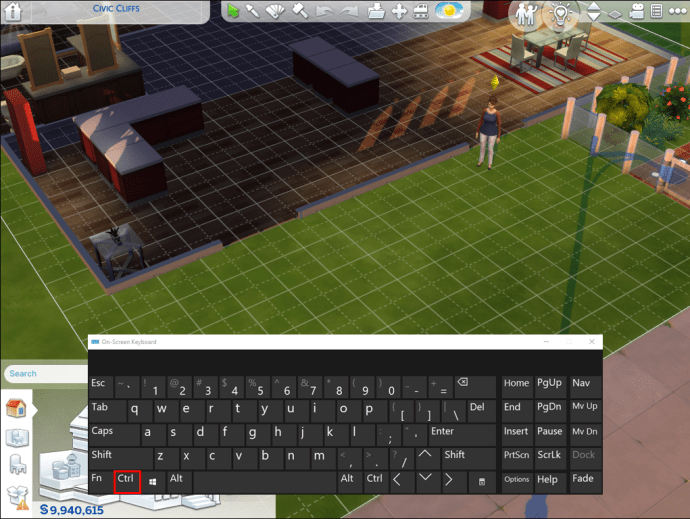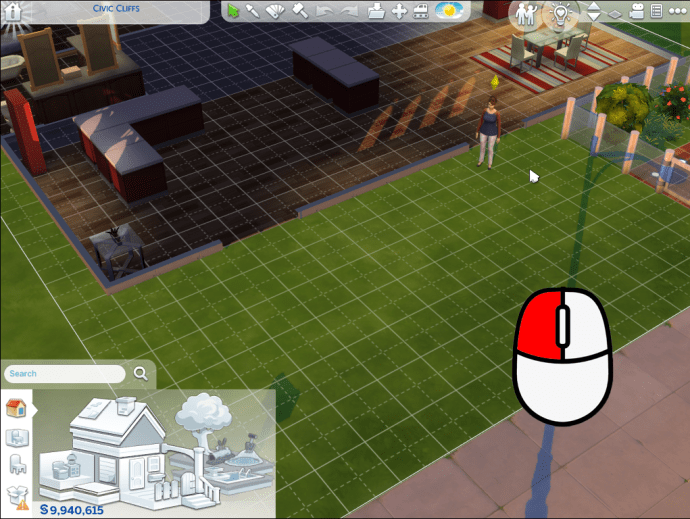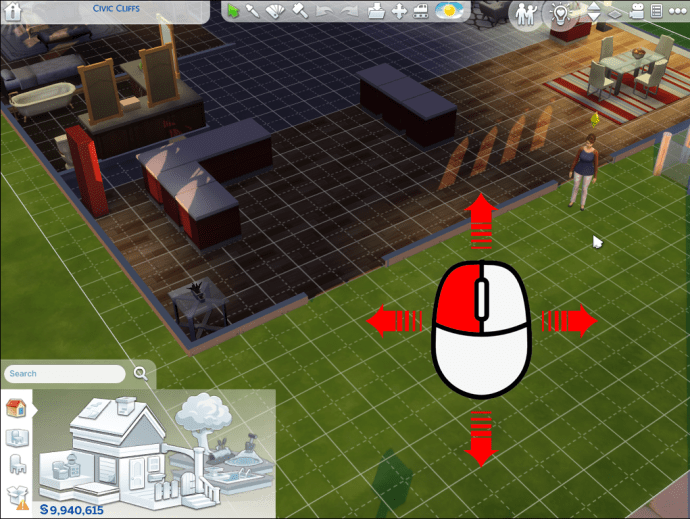Ohne die Kamera zu drehen, können Sie Sims 4 nicht in vollen Zügen erleben. Das Ändern des Kamerawinkels hilft, Häuser effizienter zu bauen und das Spiel realistischer zu machen. Die Kamerasteuerung in Sims 4 hat sich jedoch seit der letzten Spielveröffentlichung geändert und ist für viele Spieler möglicherweise nicht offensichtlich.

In dieser Anleitung erklären wir, wie Sie den Kamerawinkel in Sims 4 auf einem Mac und Windows-PC ändern. Außerdem werden wir Anweisungen zum Aufnehmen von Screenshots und zum Wechseln zwischen Kameratypen teilen. Lies weiter, um die neue Sims 4-Steuerung zu verstehen.
So drehen Sie den Kamerawinkel in Sims 4 auf einem Mac
Die Kamerasteuerung in Sims 4 unterscheidet sich je nach Modus geringfügig. So ändern Sie den Kamerawinkel im Live-Modus:
- Halten Sie die „Befehlstaste“ gedrückt.
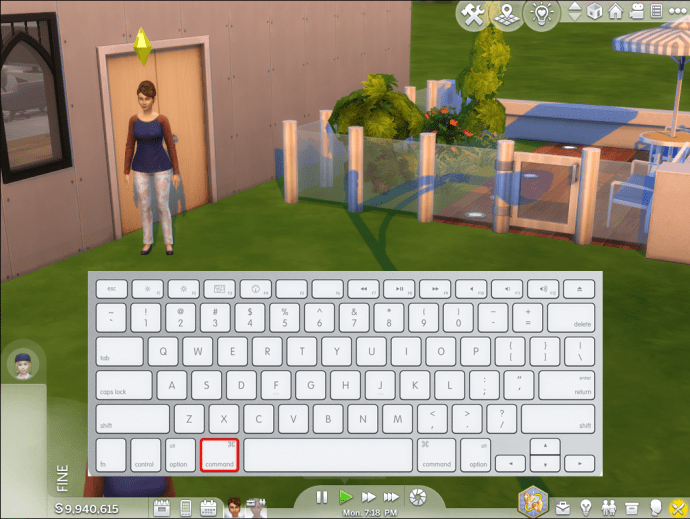
- Klicken und halten Sie die linke Maustaste.
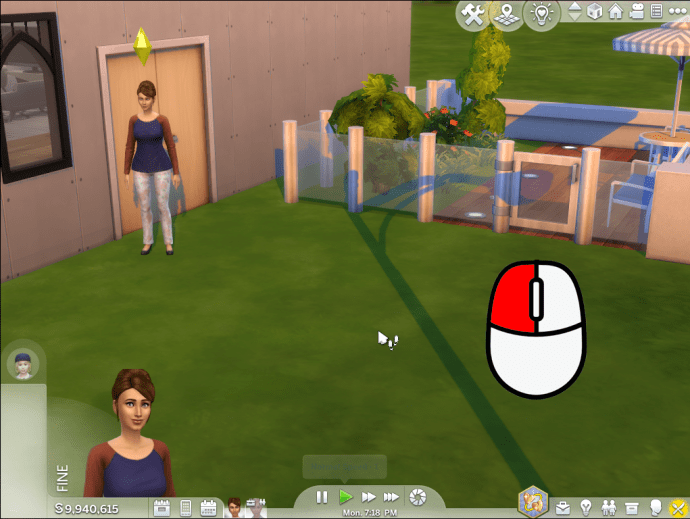
- Ziehen Sie Ihre Maus herum, um den Betrachtungswinkel zu ändern. Wenn Sie die Maus nach unten ziehen, wird die Kamera ebenfalls nach unten geneigt; Wenn Sie es nach links ziehen, wird die Kamera nach links geneigt.
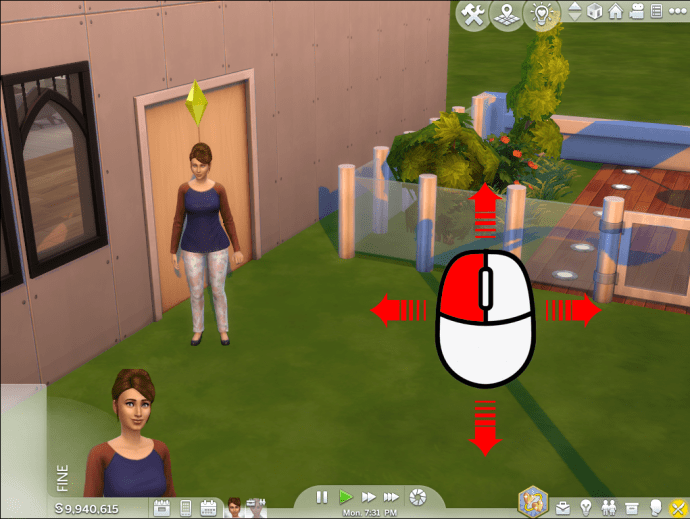
- Verwenden Sie optional das Scrollrad der Maus zum Vergrößern oder Verkleinern.
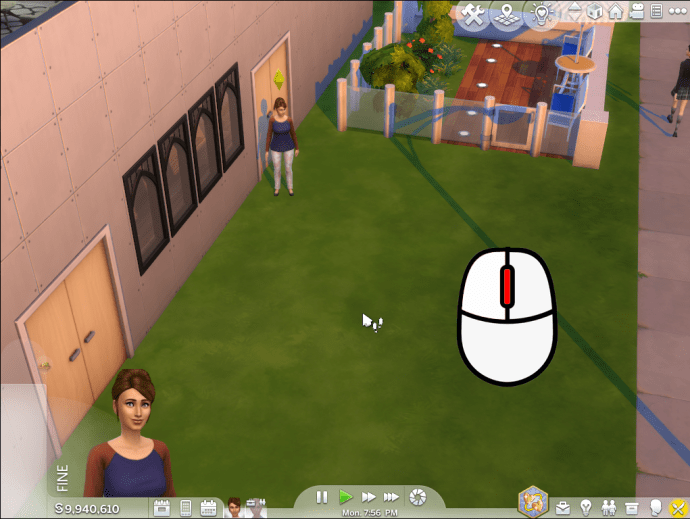
Wenn Sie sich im Kameramodus befinden, verwenden Sie die Pfeiltasten oder „W“, „A“, „S“ und „D“, um die Kamera zu bewegen. Verwenden Sie die Kombinationen „Fn“ + Pfeil nach unten oder „Fn“ + Pfeil nach oben, um die Kamera nach oben oder unten zu bewegen.
So drehen Sie den Kamerawinkel in Sims 4 auf einem Windows-PC
Befolge die folgenden Anweisungen, um den Kamerawinkel im Sims 4-Live-Modus zu steuern:
- Drücken Sie die „Control“-Taste auf Ihrer Tastatur und halten Sie sie gedrückt, während Sie die Kamera steuern.
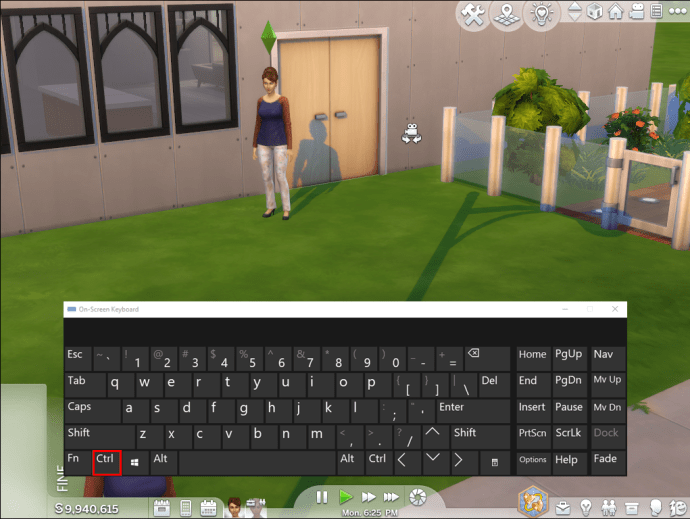
- Klicken Sie mit der linken Maustaste und halten Sie sie gedrückt.
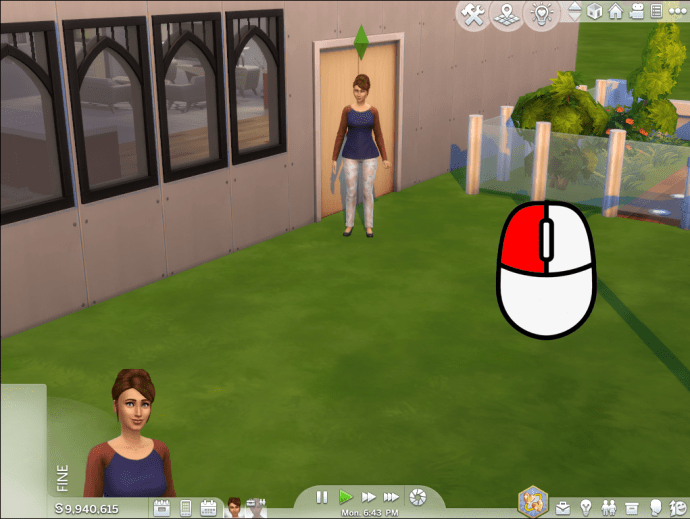
- Bewegen Sie Ihre Maus, während Sie die linke Taste gedrückt halten, um die Ansicht zu ändern. Die Kamera folgt der Bewegung Ihres Cursors.
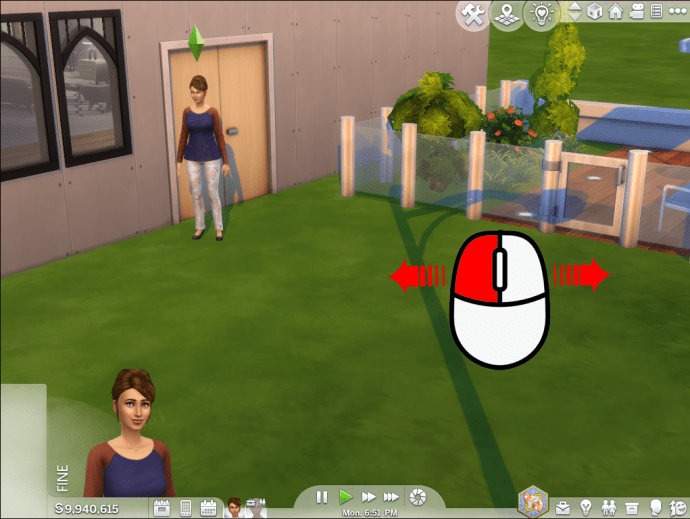
- Vergrößern oder verkleinern Sie mit dem Mausrad.
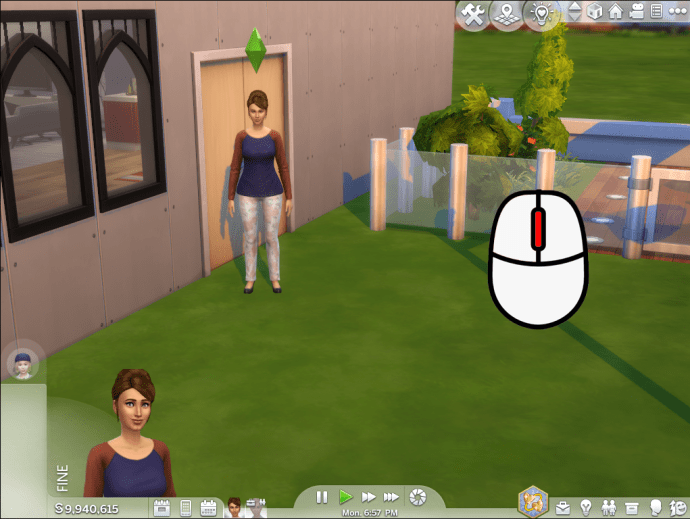
Im Kameramodus können Sie den Betrachtungswinkel mit den Pfeiltasten oder „W“, „A“, „S“ und „D“ steuern. Um die Kamera nach oben oder unten zu bewegen, halten Sie die Aufwärts- oder Abwärtspfeiltaste und die „Fn“-Taste gedrückt.
So drehen Sie den Kamerawinkel vertikal nach oben und unten
Die Art, die Kamera in Sims 4 nach oben oder unten zu neigen, ist möglicherweise nicht offensichtlich. Aber wenn Sie es einmal gelernt haben, erscheinen die Bedienelemente intuitiv und praktisch. So neigen Sie die Kamera in Sims 4 nach oben oder unten:
- Drücken Sie die „Befehlstaste“ oder die Mac- oder „Strg“-Taste unter Windows.
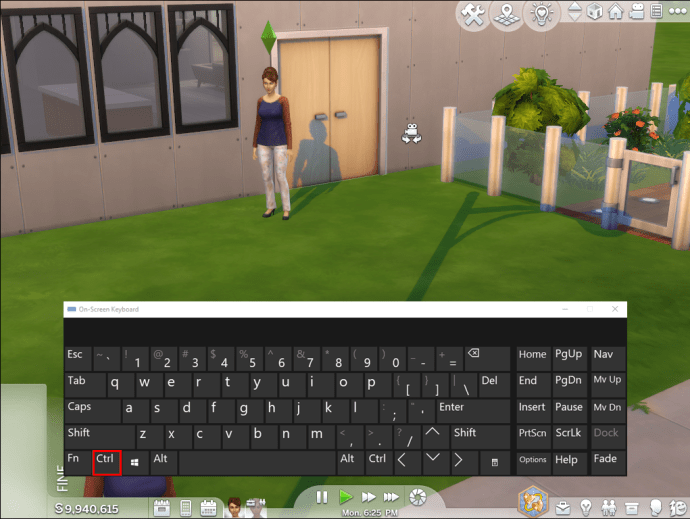
- Klicken und halten Sie die linke Maustaste.
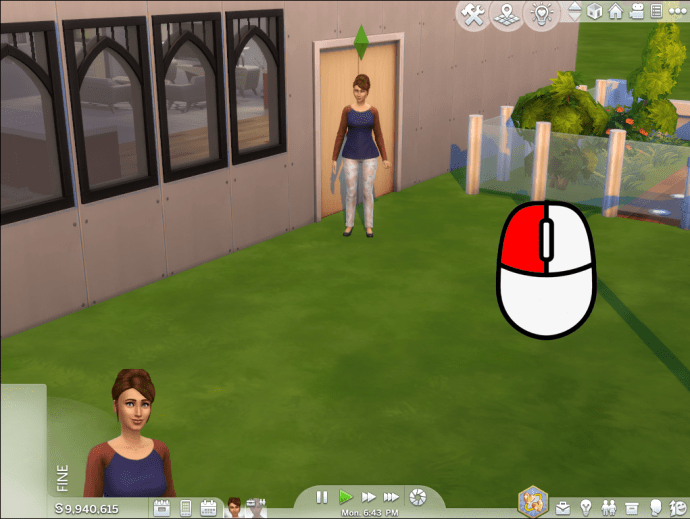
- Bewegen Sie den Cursor nach oben, um die Kamera nach oben zu neigen.
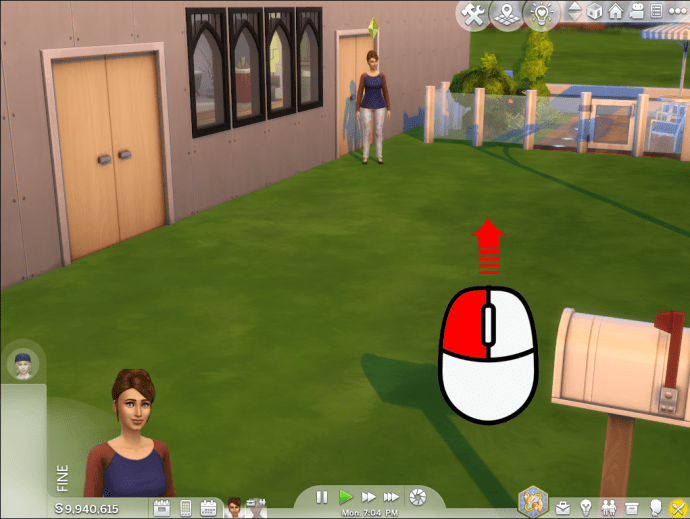
- Bewegen Sie den Cursor nach unten, um die Kamera nach unten zu neigen.
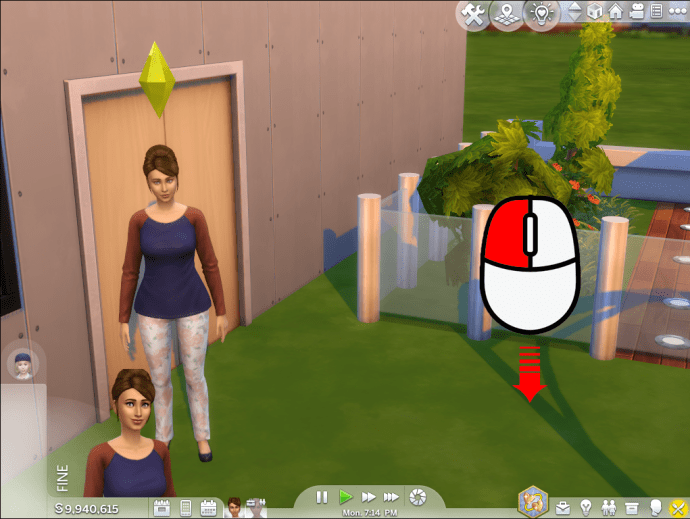
Alternativ können Sie im Kameramodus die vertikale Kameraansicht über die Kombinationen „Fn“ + Aufwärtspfeil oder „Fn“ + Abwärtspfeil steuern.
So drehen Sie den Kamerawinkel im Sims 4-Build-Modus
Die Steuerung der Kamera im Sims 4 Bild-Modus unterscheidet sich nicht von der im Live-Modus. Folgen Sie den unteren Schritten:
- Halten Sie die „Befehlstaste“ auf einem Mac oder die „Strg“-Taste unter Windows gedrückt.
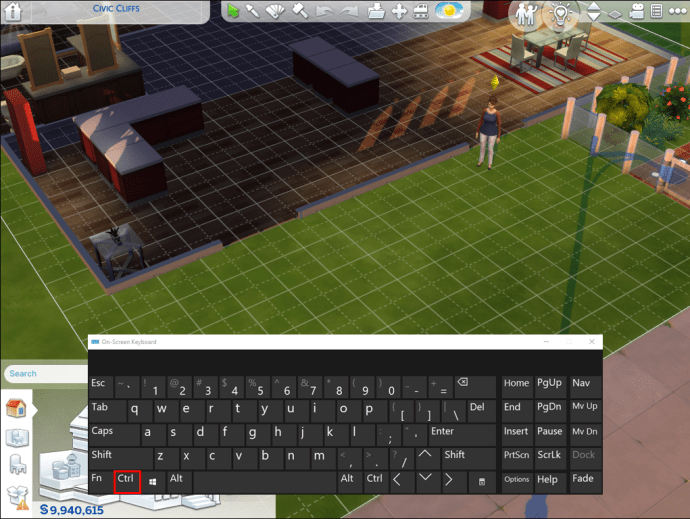
- Klicken und halten Sie die linke Maustaste.
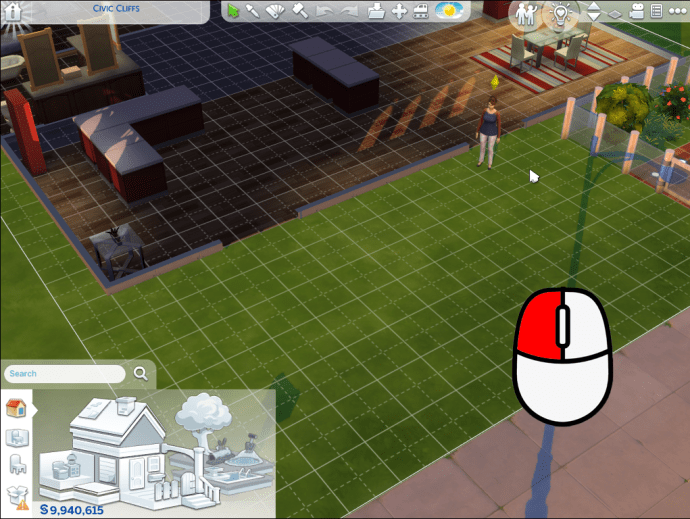
- Ziehen Sie Ihre Maus herum und die Kameraansicht wird folgen.
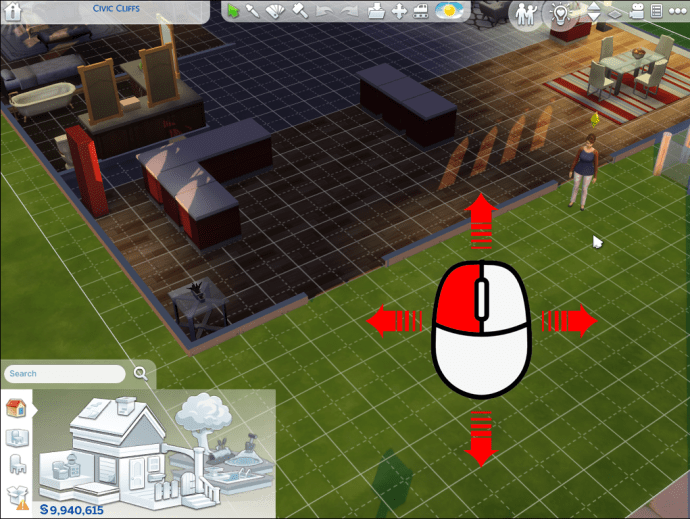
FAQ
In diesem Abschnitt beantworten wir weitere Fragen zur Steuerung der Kamera in Sims 4.
Wie wechsle ich in Sims 4 zwischen Kameratypen?
Es gibt zwei Möglichkeiten, zwischen den Kameratypen im Spiel zu wechseln, eine lange und eine einfache. So ändern Sie die Kameraansicht über die Spieleinstellungen:
1. Drücken Sie die „Esc“-Taste, um das Spielmenü zu öffnen.
2. Klicken Sie auf „Spieloptionen“.
3. Klicken Sie auf „Steuerung & Kamera“.
4. Wählen Sie die Kameraansicht.
Sie können stattdessen auch die Tastenkombination „Strg“ + „Umschalt“ + „Tabulator“ verwenden. Verwenden Sie auf Mac-Computern die „Befehlstaste“ anstelle von „Steuerung“.
Wie greife ich in Sims 4 auf einer Konsole auf die First-Person-Kameraansicht zu?
Die Konsolensteuerung von Sims 4 ist im Vergleich zur PC-Version etwas eingeschränkt. Sie können den Winkel nicht so einfach ändern, aber Sie können die Kamera nach oben oder unten bewegen. Sie können auch zwischen den Kameraansichten wechseln und entweder die dritte oder die First-Person-Ansicht aktivieren. Um dies auf einer PlayStation 4 zu tun, drücke die R3-Taste auf deinem Controller, um die Ansicht zu wechseln. Drücken Sie auf einer Xbox One die RS-Taste. Verwenden Sie den rechten Analogstick Ihres Controllers, um die Kamera zu bewegen.
Sieh dich um
Jetzt, da Sie wissen, wie man die Kamera in Sims 4 steuert, sollte das Spiel noch mehr Spaß machen. Die Kenntnis der richtigen Bedienelemente gibt Ihnen Bewegungsfreiheit und viele neue Möglichkeiten. In der First-Person-Ansicht können Sie beispielsweise wirklich in das Gameplay eintauchen und an Orten suchen, auf die Sie mit der Third-Person-Ansicht nie zugreifen würden.
Was hältst du von der aktualisierten Sims 4-Kamerasteuerung? Findest du sie praktisch oder bevorzugst du die Sims 3-Kamerasteuerung? Teilen Sie Ihre Gedanken im Kommentarbereich unten mit.